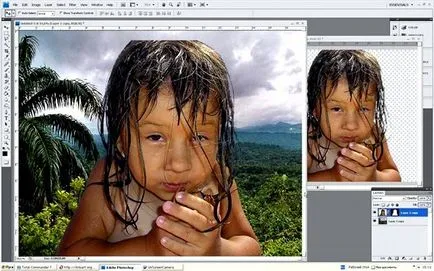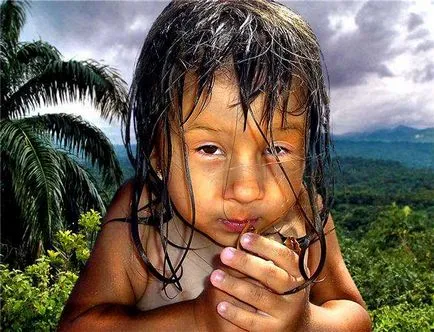Как да се намали на обекта с помощта на RGB канали в Photoshop
Начин на използване на RGB канали не могат да бъдат подходящи за някои изображения.
В долната част на този материал има редица страници и връзки към други методи за качествен подбор, които се препоръчва да се знае, за да направите избор на всякаква сложност.
1. Отворете нашата снимка в Photoshop.

Фактът, че, като правило, маркирайте коса, кожа и т.н. такива средства като ласо. много трудно. Следователно, за да се изолират нашия обект, ние ще се използва различен метод, както и за това, че трябва да се определи кои от каналите е за разлика от обекта на разпределяне.
Определяне на най контраста във връзка с канал избран обект.
Няма съмнение - това е синьо канал:
3. Сега се създаде слой корекция: Канал Mixer (смесване канали):
4. В прозореца, който се отваря, поставете отметка в полето за - монохромен (черно-бяло) двигатели и Червен - Green - Blue (червено, зелено, синьо) се прави на обекта, за да бъде по-близо до черно, а останалата част е значително по-лек.
Естествено максимизира въздействието на синия канал. плъзгане на плъзгача го силно в дясно. Преместването на плъзгачите, специално внимание на контурите на обекта и щръкналата коса. Ние трябва да се опита да сложи комбинация от плъзгачите, за да покаже ясно на контура на обекта, и може да се види на максимален брой изпъкнали косата:

5. Натиснете Ctrl + A (изберете всички) и след това Shift + Ctrl + C (Copy Обединен). Отиди до прозореца на канали (Window - за каналите (Window - Channels)) и да създадете нов алфа канал. кликнете върху иконата в долната част на прозореца, като правоъгълник с вписан бял кръг:
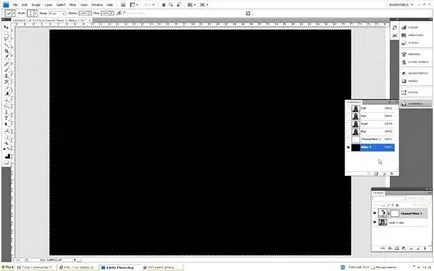
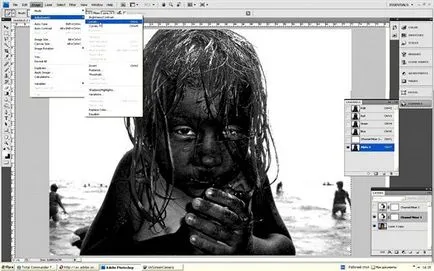
7. Преместете плъзгачите до полето за контрол на нивото. постигане на по-контраст, т.е. Ние се стремим да направим тъмно черно. и светъл - бяло:
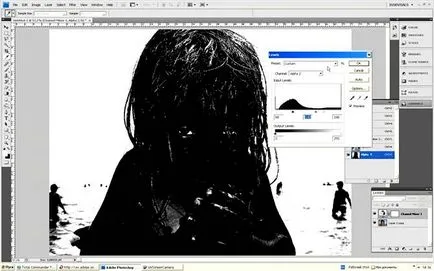
8. След като сте готови с нивата да затворите този прозорец гумичка за премахване на бели петна всички артефакти тъмен характер, с черна четка за рисуване върху черните части на белите артефакти. Резултатът ще бъде подобно на следното:

9. След това натиснете и задръжте натиснат клавиша Ctrl. Кликнете с мишката върху икона на алфа канал в полето на канала (това ще доведе до отделяне на всичко бяло).
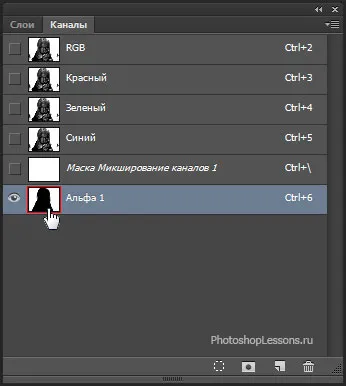
Сега се премести в прозореца "Слоеве" (Window - Layers) и отстранете корекция слой «Канал Mixer» (Канал Mixer):

10. Сега натиснете бутон клавиатура на «Изтрий» и (Lo!) В фона на снимка изчезва и остава само наш обект:

11. На следващо място, ние ще трябва да се извърши корекция на избрания обект за използването му в по-нататъшното е прекрасно се вписва в друга снимка.
Добавянето на нов слой, натиснете Ctrl + Shift + N:

12. Напълнете я с черни и бели ивици, както е показано на картинката по-долу:

13. При рязане на обекта, като правило, има ръб разлика кант различен от обект - светло или тъмно. Това джантата обикновено е много забележим и затруднява да се поберат на обекта в различен фон.
Увеличаване на обекта и да видим дали имаме панела и какво е тя. Най-доброто нещо е да се определи в тези места, където можем снимки, направени на фона на промените от бяло до черно:
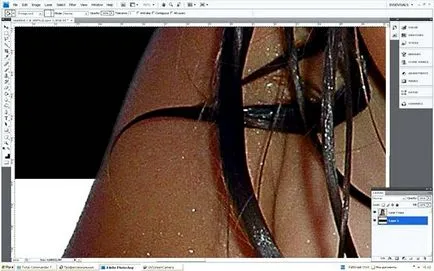
14. Оказва се, че преобладаващата светлина ръб. Тук го има, както и премахване.
В Photoshop, за това е инструментът:
Очевидно е, че черният Matte премахнете тъмен ръб, както и премахване White Matte - светлина, така че той ни е дал просто трябва да го!
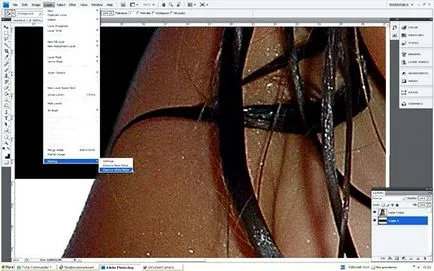
15. Но това не е всичко. Давай! Напълнете отново субстрата черно. Изберете обекта, като кликнете и задържите натиснат клавиша Ctrl и кликнете с мишката върху слоя на нашия обект (прозорец слой), като по този начин се разпределят целия имот:
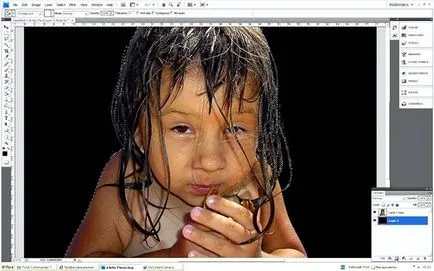
16. Сега направете маска. кликване на мишката върху иконата (правоъгълник с бял кръг вписан в него):
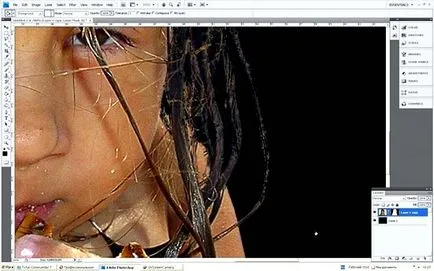
17. Отидете на Filter - Blur - Gaussian Blur (Filter - Blur - Gaussian Blur) и в прозореца, който се отваря, преместете плъзгача, докато светлината се появи на ръба на обекта, почти незабележимо размазване и натиснете ОК:
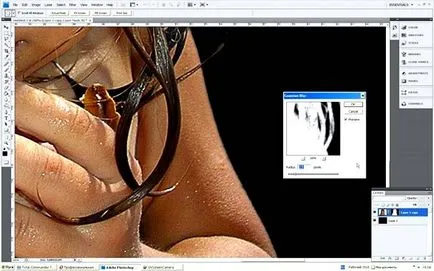
Премахване на субстрата - черния слой:

19. Е, сега е необходимо да въведете нашия обект в съответно идея пейзаж и всички!
Ето как аз го нареди: